Como restaurar a tela do computador quando ela fica menor
Recentemente, muitos usuários relataram em plataformas sociais e fóruns que a tela do computador ficou repentinamente menor e a área de exibição encolheu, afetando o uso normal. Esse problema pode ser causado por vários motivos, incluindo configurações do sistema, drivers da placa gráfica, ajustes de resolução, etc. Este artigo fornecerá uma análise detalhada dos motivos e soluções e também anexará dados de tópicos importantes nos últimos 10 dias para referência.
1. Causas e soluções comuns

| Razão | Solução |
|---|---|
| Erro de configuração de resolução | Clique com o botão direito na área de trabalho → Configurações de vídeo → Ajustar para a resolução recomendada |
| Anormalidade no driver da placa gráfica | Gerenciador de dispositivos → Atualizar driver da placa gráfica ou reverter versão |
| Ajuste de zoom | Configurações de exibição → Escala e layout → Restaurar zoom de 100% |
| Modo monitor externo | Combinação de teclas Win + P → mudar para o modo "Somente tela do computador" |
2. Etapas detalhadas da operação
1.Verifique as configurações de resolução: Clique com o botão direito em um espaço em branco na área de trabalho, selecione "Configurações de vídeo" e selecione o valor recomendado pelo sistema (geralmente marcado como "Recomendado") na opção "Resolução de vídeo". Se a opção estiver esmaecida, você precisa primeiro verificar o driver da placa gráfica.
2.Atualizar driver da placa gráfica: Abra o Gerenciador de Dispositivos (teclas Win+X), expanda "Adaptadores de vídeo", clique com o botão direito na placa gráfica e selecione "Atualizar driver". Se o problema ocorrer após uma atualização do driver, você pode selecionar "Reverter driver".
3.Ajustar zoom: alguns aplicativos podem ser exibidos de forma anormal quando a taxa de zoom não é 100%. Em “Configurações → Sistema → Tela”, altere “Escala” para 100%, efetue logout e login novamente.
3. Dados relacionados a tópicos recentes recentes
A seguir estão os tópicos importantes em tecnologia nos últimos 10 dias (em novembro de 2023), que podem estar relacionados a problemas de monitor:
| Classificação | tópico | quantidade de discussão |
|---|---|---|
| 1 | Problemas de atualização do Windows 11 23H2 | 128.000 itens |
| 2 | Controvérsia sobre compatibilidade de driver de placa gráfica | 93.000 itens |
| 3 | Dicas de configuração de monitor com alta taxa de atualização | 76.000 itens |
| 4 | Solução de tela preta para vários monitores | 54.000 itens |
4. Métodos avançados de solução de problemas
Se o método acima não funcionar, você pode tentar:
•teste de modo de segurança: Reinicie no modo de segurança e observe se está normal. Se for normal, pode ser um conflito de software de terceiros.
•Redefinir configuração de exibição: restaure as configurações padrão por meio do painel de controle NVIDIA/AMD ou use o solucionador de problemas de vídeo integrado do Windows.
•Detecção de hardware: Conecte-se a outros monitores para testar e confirmar se há uma falha de hardware na tela.
5. Perguntas e respostas sobre problemas de usuários de alta frequência
| pergunta | resposta |
|---|---|
| Bordas pretas em ambos os lados quando o jogo está em tela cheia | Verifique a configuração de resolução do jogo, ela deve ser consistente com a resolução da área de trabalho |
| A tela principal encolhe após conectar um monitor externo | Win+P alterna o modo de projeção ou detecta novamente o monitor |
| O ícone da barra de tarefas fica menor após a atualização | Clique com o botão direito na barra de tarefas → Configurações da barra de tarefas → Desative “Usar botões pequenos na barra de tarefas” |
Resumo: A exibição anormal da tela é causada principalmente pelas configurações do software. Você pode verificar na ordem "Resolução→Driver→Escala→Hardware". Se você encontrar problemas de compatibilidade causados por atualizações do Windows, poderá seguir o anúncio oficial da Microsoft e aguardar os patches. Se o problema persistir, é recomendável fazer backup dos dados e depois realizar uma restauração do sistema.

Verifique os detalhes
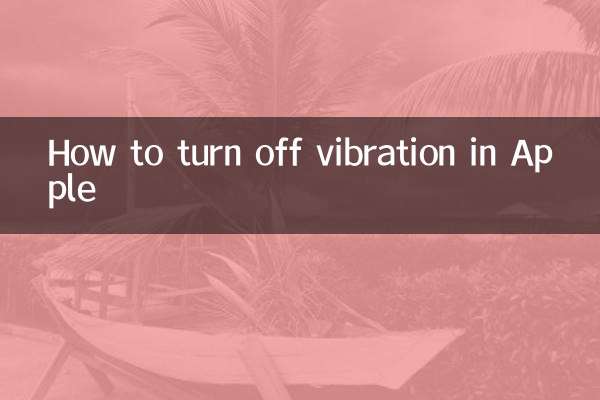
Verifique os detalhes